Windows 11/10의 Paint.NET에서 투명 이미지를 만드는 방법
이 게시물에서는 Windows 11/10 의 Paint.NET 에서 투명 이미지를 만드는(create a Transparent Image in Paint.NET) 데 도움이 됩니다 . 흰색 또는 기타 배경이 있는 PNG 이미지가 있고 배경이 투명한 PNG 이미지를 원 하거나 흰색 (PNG)영역(PNG) 을 제거하려는 QR 코드가 있다고 가정해 보겠습니다. 그런 다음 Paint.NET 을 사용 하여 이미지에서 배경을 제거할 수 있습니다. 이미지의 전경 개체 또는 항목은 그대로 유지되고 배경 픽셀에는 아무것도 없습니다. 이미지가 준비되면 PNG(PNG) 이미지 또는 투명 배경을 지원하는 기타 지원 형식으로 저장할 수 있습니다 .
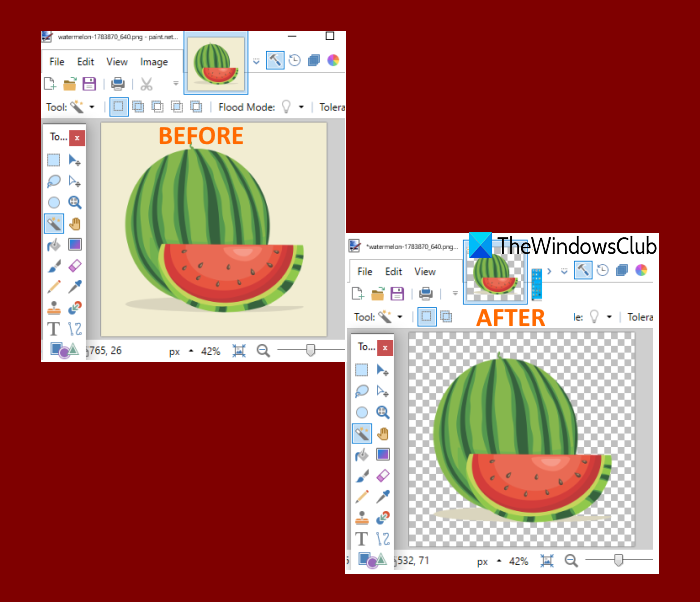
Paint.NET 에는 전체 이미지의 불투명도 수준을 설정하는 기능도 있습니다. 따라서 이미지 배경을 투명하게 만드는 대신 이미지 투명도를 조정하기 위해 필요에 따라 전체 이미지를 반투명하게 만들거나 불투명도 수준을 설정할 수 있습니다. 이 게시물은 두 가지 방법을 다룹니다.
Paint.NET 에서 투명 이미지 만들기
바탕 화면 바로 가기 또는 시작(Start) 메뉴 를 사용하여 Paint.NET 을 엽니 다. 그런 다음 Paint.NET 의 (Paint.NET)파일(File) 메뉴를 사용하여 배경을 제거하려는 이미지를 엽니다.
그런 다음 F5 단축키를 눌러 도구(Tools) 를 엽니다 . 왼쪽에 나타납니다(아래 이미지 참조). 거기에서 Magic Wand 도구를 선택하십시오.
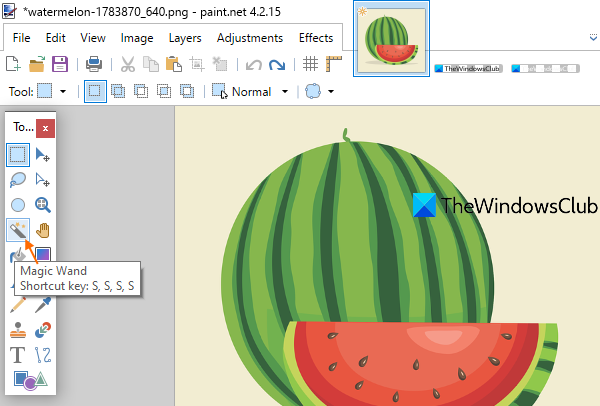
이제 Ctrl 키를 누른 상태에서 n을 누르고(press n hold Ctrl key) 마우스 왼쪽 버튼을 사용하여 제거하거나 투명하게 만들 Magic Wand 도구를 사용하여 영역을 선택합니다. (Magic Wand)신중하게(Carefully) 영역을 선택하십시오. Magic Wand 도구가 이미지에서 제거하고 싶지 않은 다른 영역이나 픽셀을 선택하는 경우 아래 스크린샷에 표시된 것처럼 사용 가능한 슬라이더를 사용하여 허용 수준을 조정합니다 .
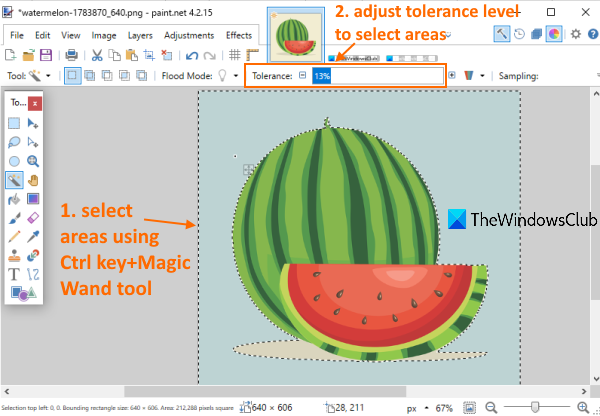
정확한 영역이나 픽셀을 얻을 때까지 이 프로세스를 여러 번 반복해야 할 수도 있습니다.
그 외에도 확대(Zoom-in) 옵션과 지우개(Eraser) 도구를 사용하여 올바른 영역을 선택하고 픽셀을 제거/추가할 수도 있습니다. 이것은 시간이 걸릴 수 있지만 좋은 결과를 얻으려면 정확하게 수행해야 합니다.
완료했으면 Delete 키를 누릅니다. 이제 해당 영역이 모두 제거되고 배경이 투명해지는 것을 알 수 있습니다.
마지막으로 파일(File) 메뉴 에서 사용 가능한 다른 이름으로 저장을 사용하여 (Save as)PNG 또는 투명 배경을 지원하는 다른 형식으로 이미지를 저장할 수 있습니다 .
불투명도를 설정(Set) 하여 이미지 투명도 조정
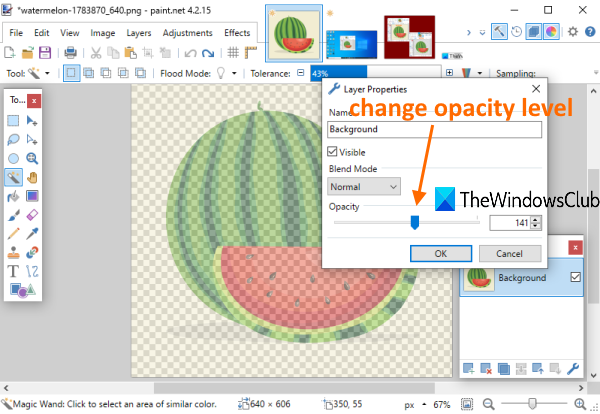
이미지 배경을 투명하게 만들고 싶지 않고 전체 이미지의 투명도 수준( 0-255 사이 )을 조정한 다음 다른 단계를 사용할 수 있습니다.
이를 위해 Paint.NET(Paint.NET) 을 열고 이미지를 추가하십시오. 이제 F4 단축키를 누르면 레이어 속성(Layer Properties) 상자가 표시됩니다.
해당 상자에서 불투명도(Opacity) 슬라이더를 왼쪽에서 오른쪽으로 이동하여 이미지 투명도를 0에서 255까지 조정합니다. 불투명도는 낮추고 이미지의 투명도 수준을 높이며 변경 사항도 볼 수 있습니다. 실시간으로 이미지.
관련: (Related:) Paint.NET에서 그림 자르기 및 회전(Crop and rotate a picture in Paint.NET) .
불투명도 수준을 0으로 설정하면 이미지가 완전히 보이지 않게 되어 의미가 없습니다. 따라서 필요에 따라 불투명도 수준을 조정하십시오. 투명도가 설정되면 OK 버튼을 누르세요. 그런 다음 파일 메뉴에서 다른 이름으로 (File)저장(Save as) 을 사용 하여 모든 폴더에 출력 이미지를 저장할 수 있습니다.
도움이 되기를 바랍니다.
Related posts
Windows 11/10에서 Image sequence에서 Video를 만드는 방법
Windows 11/10에 대한 무료 Image Editing Software and Editors
무료 Image Metadata viewer, Finder, Windows 10의 편집기
Windows 11/10에서 확인하고 Change Image DPI를 확인하는 방법
Best Windows 11/10 용 무료 Image Splitter software
Windows 11/10에서 Data Loss없이 MBR을 GPT로 변환하는 방법
Windows 11/10에서 GIF을 가속화하거나 느려지는 방법
Windows 11/10에서 DISM를 실행하는 방법 Windows System Image을 복구합니다
Create 웹 Bzzt 친화적 인 이미지! Windows PC에 대한 Image Editor
Windows 10에 Ghost UEFI 만드는 방법
Windows 10에 FFmpeg 설치 및 사용 방법
Windows 11/10에서 두 개의 동일한 이미지를 비교하는 방법
Windows 10 Paint.NET - 무료 다운로드
Run DISM Offline Windows 10 수리 System Image backup
Edit WebP Images에서 Windows 11/10의 방법
HoneyView Review : Windows 10에 대한 Free Fast Image Viewer Software
ImBatch은 Windows PC 용 무료 Batch Image Processing Software입니다
Windows 10 컴퓨터에서 BIOS를 업데이트하는 방법
Best Windows 10 용 무료 Batch Photo Editor software
Windows 10에 Photos app를 사용하여 Images에서 Video을 만드는 방법
